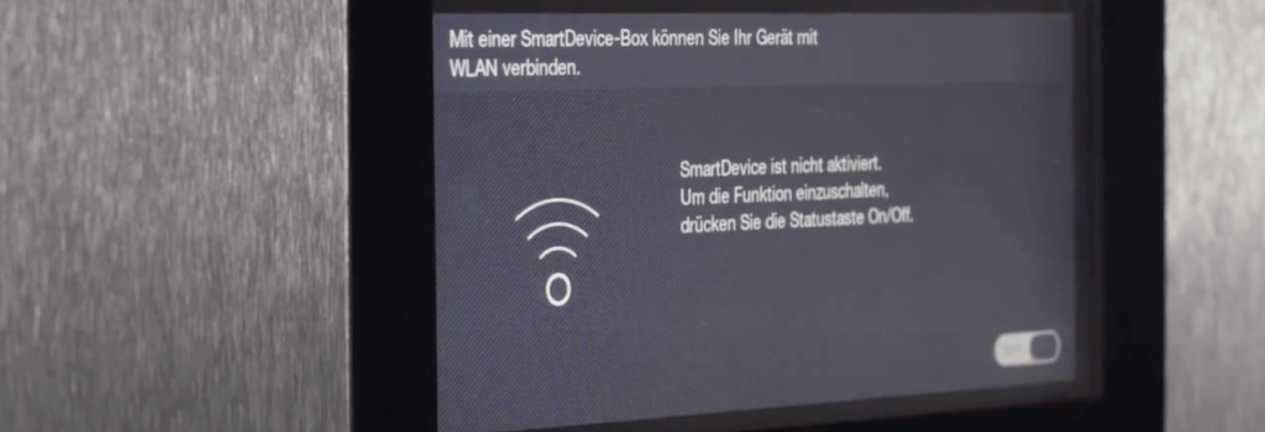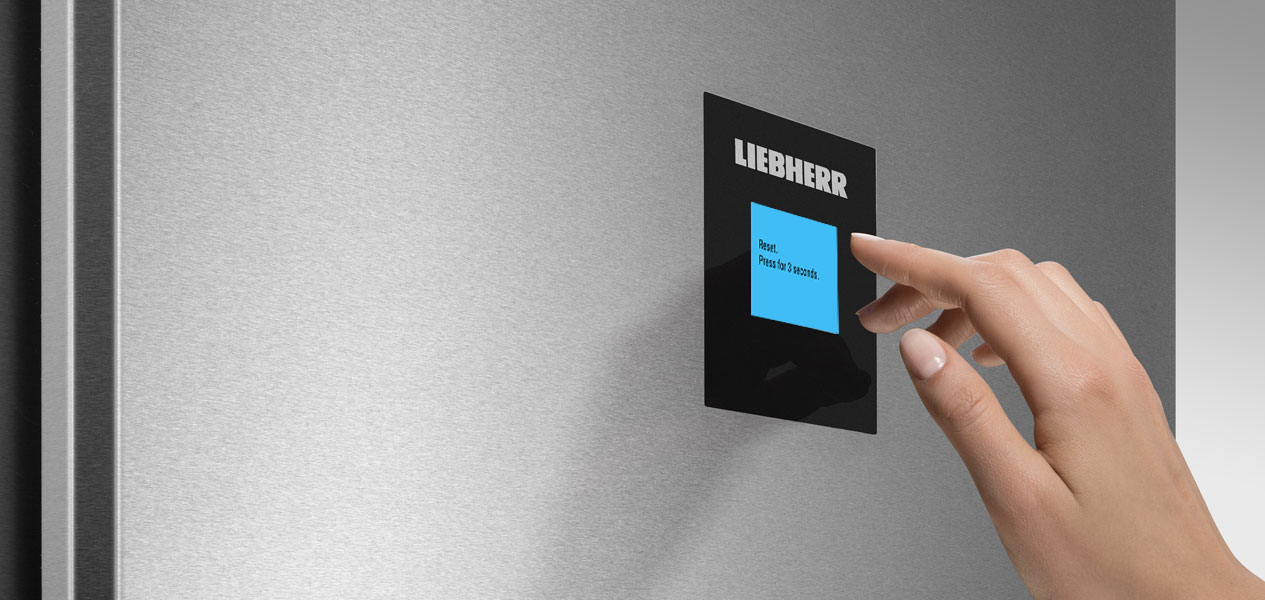Pantalla táctil:

Con la pantalla táctil situada detrás de la puerta puede manejar su Liebherr de forma sencilla e intuitiva. Todas las funciones aparecen disponibles y claras en la pantalla.
Con la pantalla táctil situada detrás de la puerta puede manejar su Liebherr de forma sencilla e intuitiva. Todas las funciones aparecen disponibles y claras en la pantalla.
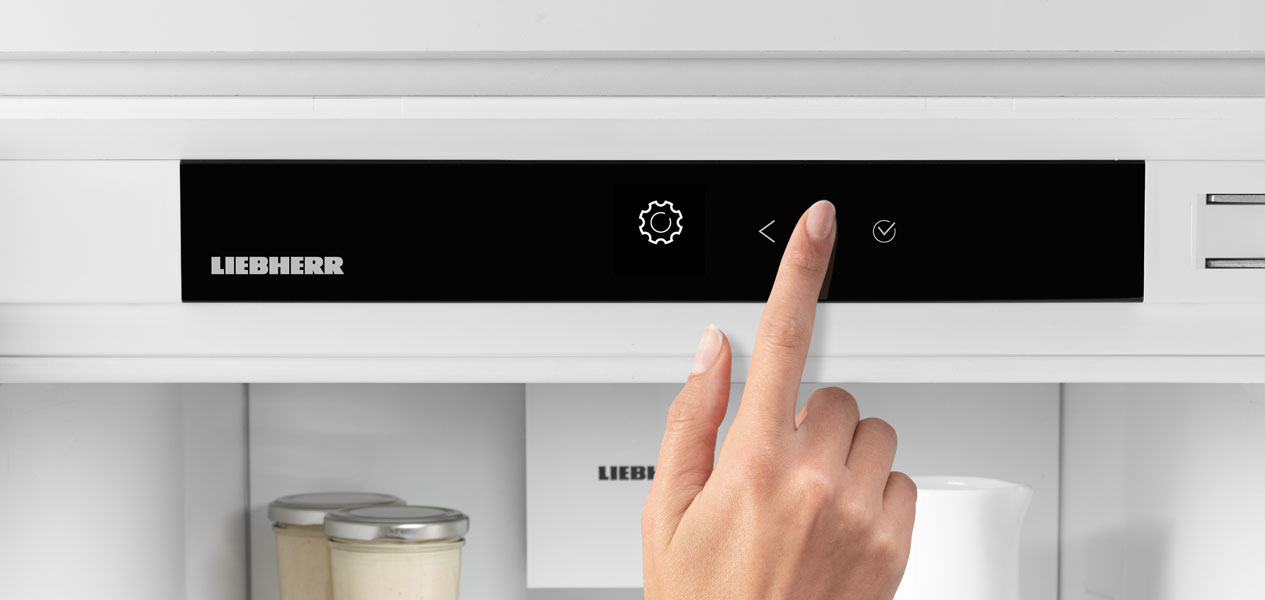
Paso 1: Con ayuda de las flechas situadas junto a la pantalla, vaya a los ajustes y pulse suavemente sobre “Confirmar” (símbolo de visto bueno).
Paso 1: Con ayuda de las flechas situadas junto a la pantalla, vaya a los ajustes y pulse suavemente sobre “Confirmar” (símbolo de visto bueno).

Paso 2: Con ayuda de las flechas situadas junto a la pantalla, vaya al símbolo de WiFi y pulse suavemente sobre “Confirmar” (símbolo de visto bueno).
Paso 2: Con ayuda de las flechas situadas junto a la pantalla, vaya al símbolo de WiFi y pulse suavemente sobre “Confirmar” (símbolo de visto bueno).
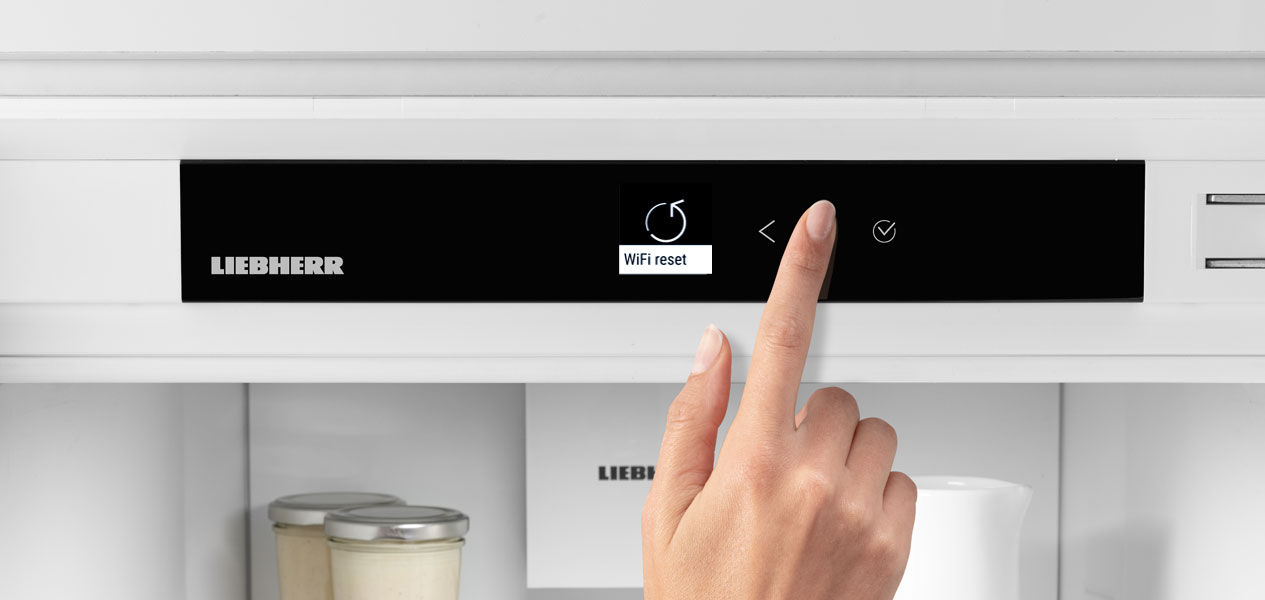
Paso 3: Con ayuda de las flechas situadas junto a la pantalla, vaya a “Restablecer”, pulse suavemente sobre “Confirmar” (símbolo de visto bueno) y mantenga el símbolo pulsado durante 3 segundos.
Paso 3: Con ayuda de las flechas situadas junto a la pantalla, vaya a “Restablecer”, pulse suavemente sobre “Confirmar” (símbolo de visto bueno) y mantenga el símbolo pulsado durante 3 segundos.